photoshop设计节日主题海报(2)
来源:未知
作者:空来风
学习:12306人次
图11
10、在工具箱中选择直排文字工具,在画面中用鼠标单击后,出现一个输入文字光标,在光标后输入“8.1建军”,在工具选项栏中设置字体为“方正超粗黑-GBK”,设置字体大小为“48点”,设置消除锯齿为“浑厚”,设置字体颜色为红色,并按快捷键Ctrl+T自由变化工具调整,如图12所示。

图12
, 11、选择8.1建军字体图层,右击8.1建军节字体图层,选择混合选项,进入到图层样式,分别勾选投影、外发光、描边选项,分别设置它们属性,如图13、14、15所示。调整后的效果图如图16所示。
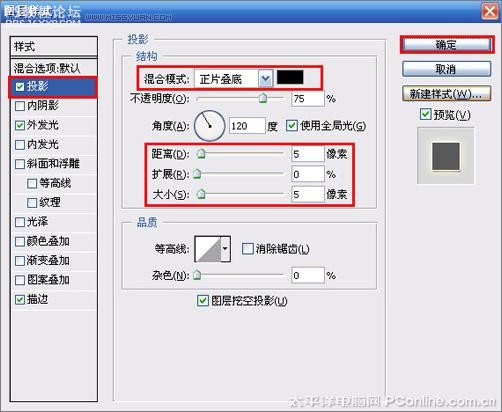
图13
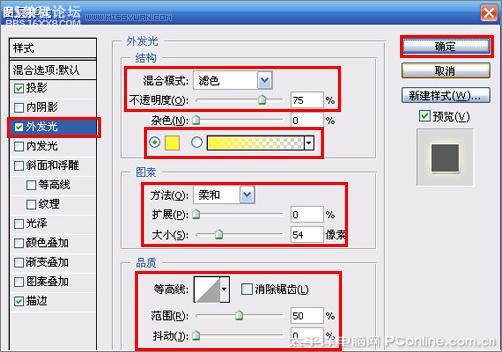
图14

图15

图16
学习 · 提示
相关教程
关注大神微博加入>>
网友求助,请回答!







